Codeup支持通过创建合并请求,发起代码评审,经过人工和自动化评审通过后,将经过质量验证的代码合并入目标分支。
当你想将分支代码进行合并时,通常需要进行代码评审,可以通过创建合并请求的方式进行。
Codeup 支持多种合并的评审卡点方式:冲突检测、通过评审人数目校验、CodeOwner 机制、自动化扫描卡点。
步骤一:新建合并请求
在合并请求列表页单击新建合并请求,点击后展现新建合并请求对话框,需要填写合并请求创建信息:
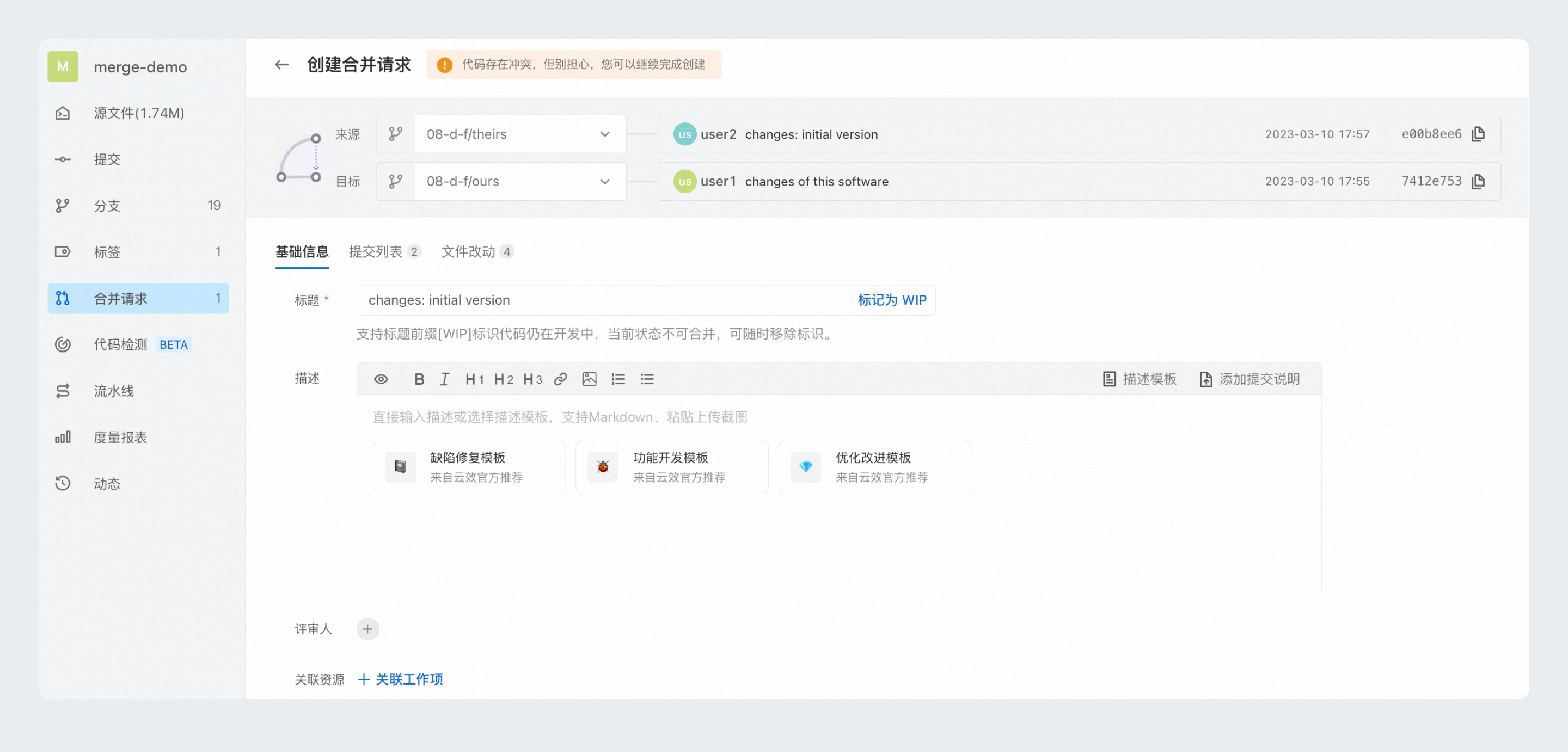
配置项 | 描述 |
来源分支 | 期望被合入的来源分支 |
目标分支 | 期望合入的目标分支 |
标题 | 合并请求的标题 |
描述 | 说明合并请求的背景、业务依赖等 |
评审人 | 选择指定期望评审的人员。 若设置默认评审人(详见分支设置)则在评审人部分自动将默认评审人填写在评审人列表中。 若开启 CodeOwner 机制(详见 CodeOwner 机制)则将默认回填已匹配的 CodeOwner 作为评审人,且需要至少一位 CodeOwner 评审通过。如果 CodeOwner 未匹配任何仓库成员,则需要至少一位评审人评审通过作为兜底保障。 |
关联工作项 | 关联云效项目中的工作项,以辅助说明合并请求的背景 |
在信息填写完成后点击确定,完成合并请求创建。
步骤二:通过合并请求
解决代码冲突
当合并的分支存在代码冲突时,系统会自动卡点,无法进行合并操作。Codeup 提供了两种冲突解决方式:命令行方式及在线冲突解决。
命令行方式:
# 步骤1 fetch并切换到源分支
git fetch origin
git checkout sourceBranch
# 步骤2 合并目标分支
git merge origin/master
# 步骤3 解决冲突并push在线冲突解决:
打开在线冲突解决,系统会默认展示本次合并发生冲突的文件和冲突的代码字段:
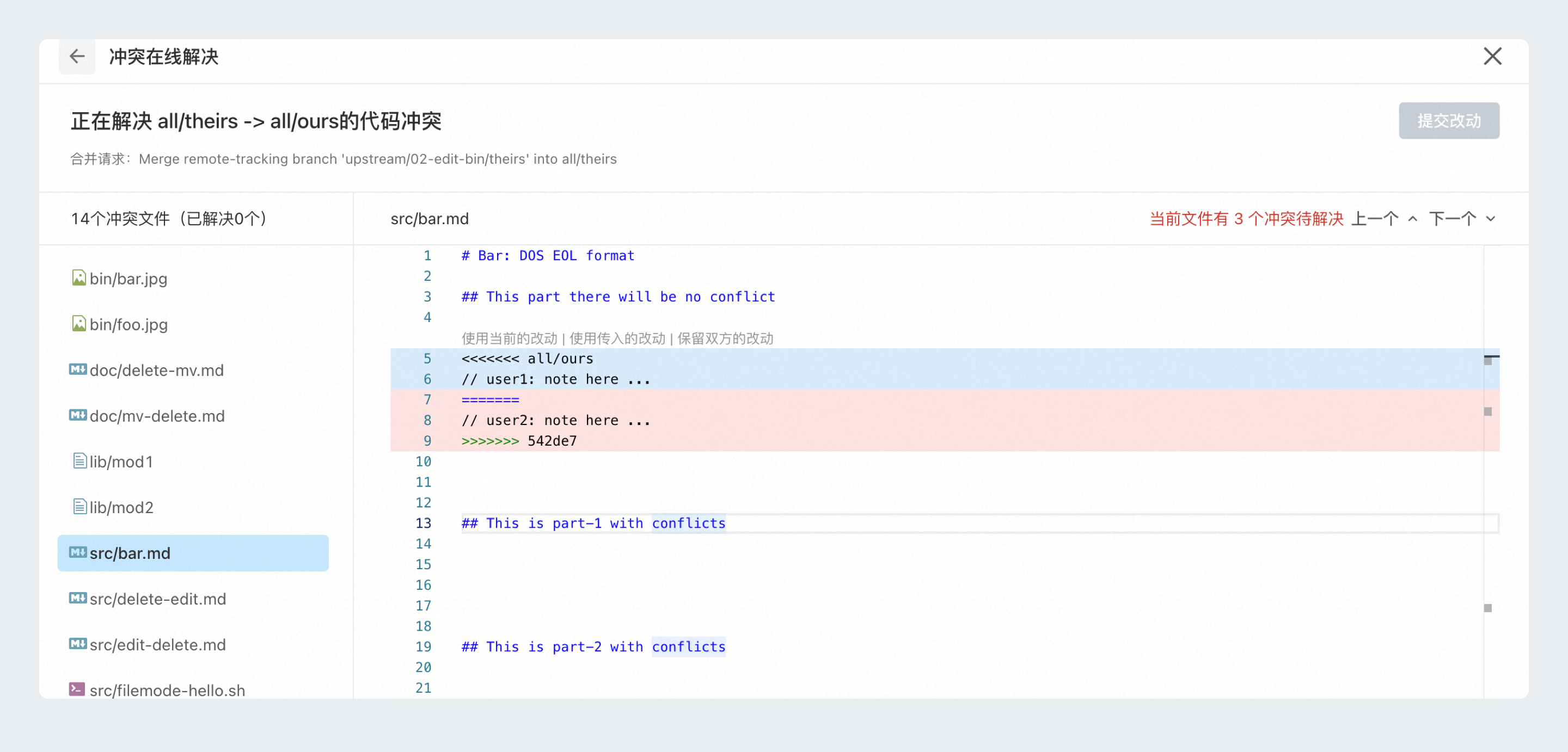
评审人卡点
评审人卡点设置方式参见:代码评审规则设置。
在设置评审人通过数量时,通过数量小于设定数目时则进行卡点。
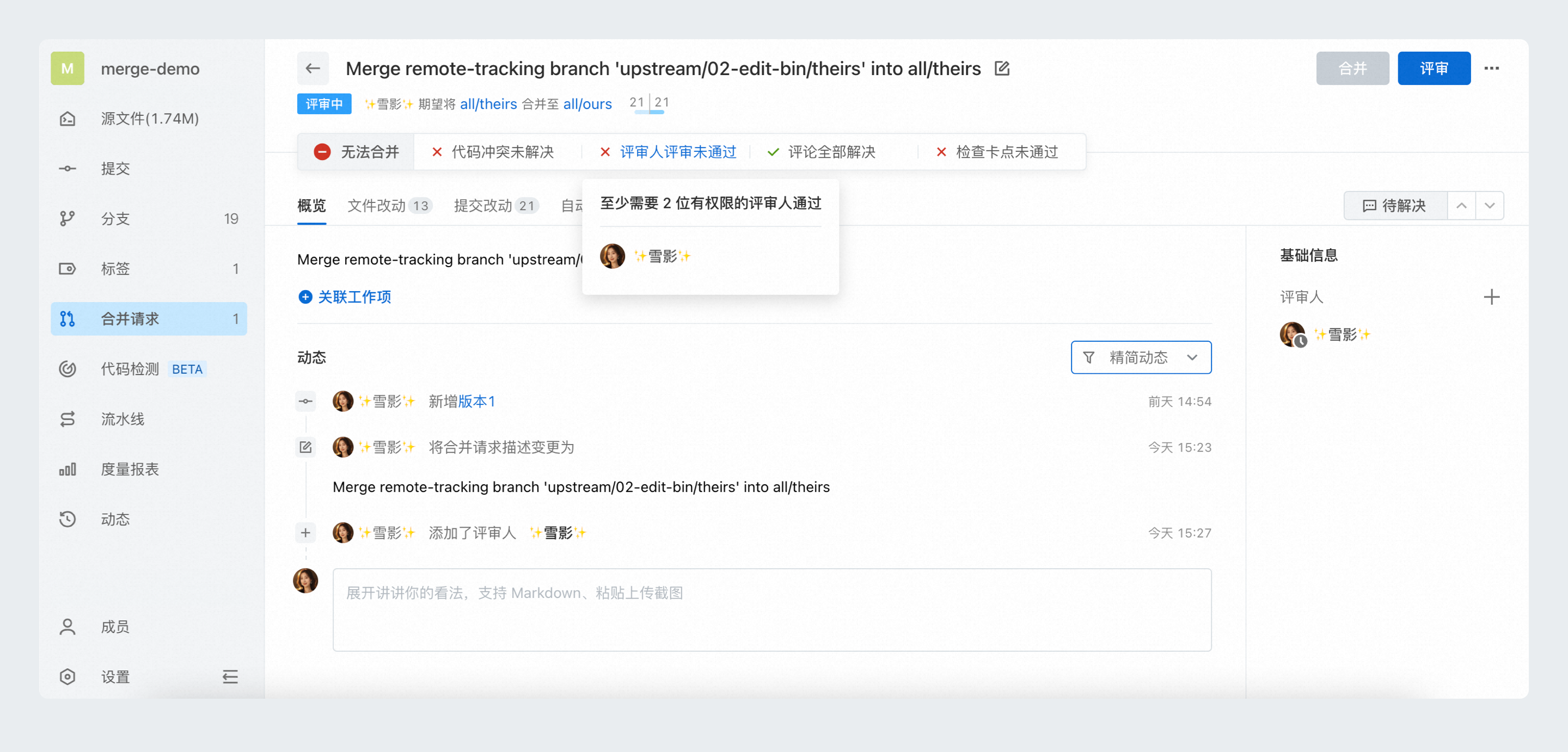
评论
鼠标点击代码行可展开行评论。
待解决的评论的信息可通过展开待解决面板查看,点击评论将自动定位到对应版本的评论处。
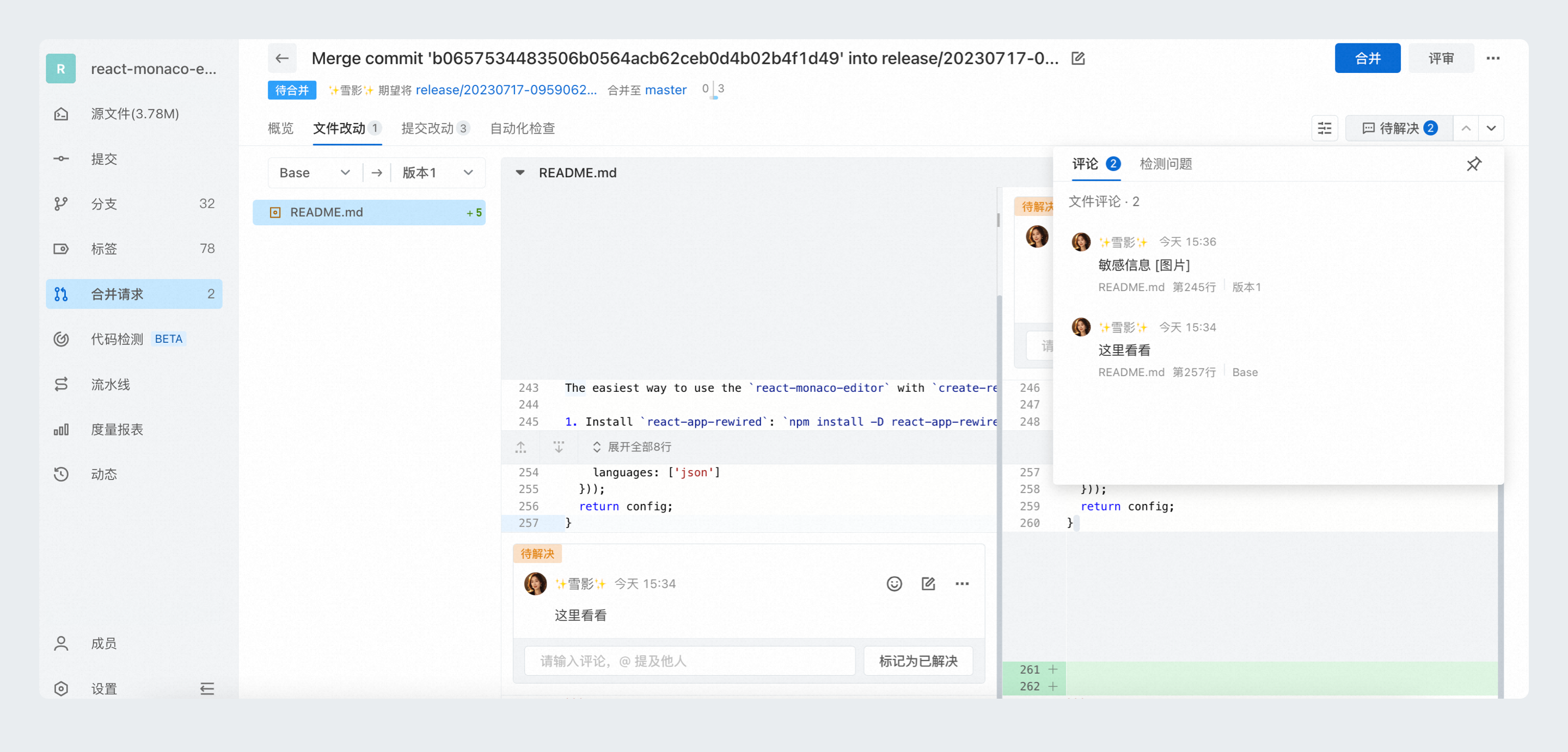
输入行评论可选择直接发布或存为草稿,草稿仅自己可见。
评审完成后可点击右上角完成评审进行多份草稿的统一提交,提交后他人可见。
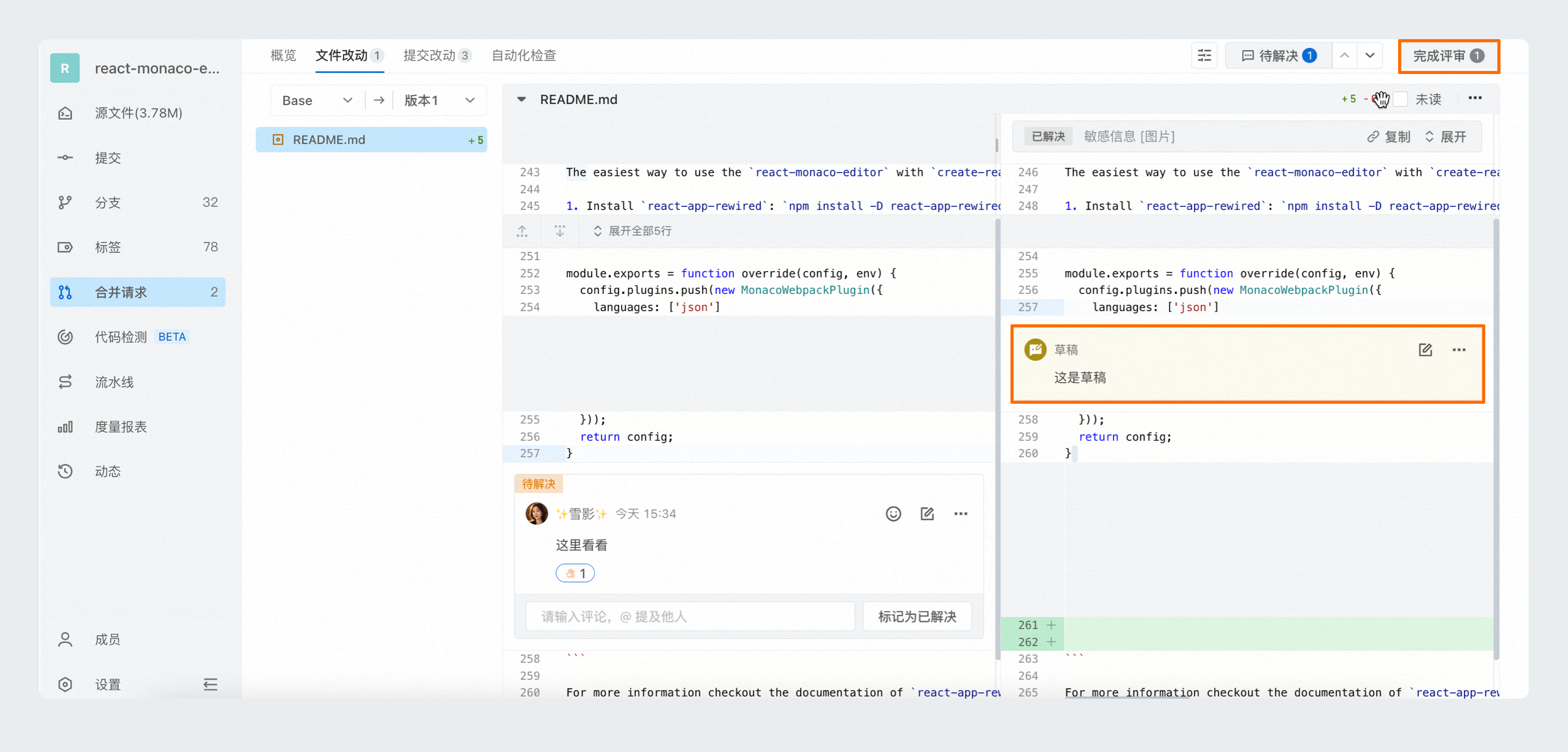
自动化卡点
自动卡点包括代码检测任务卡点和自动化流水线卡点,设置方式参见:自动化执行检查。
设置后针对合并请求更新可触发自动化代码检查,辅助进行代码评审。检查结果可点击查看详情:
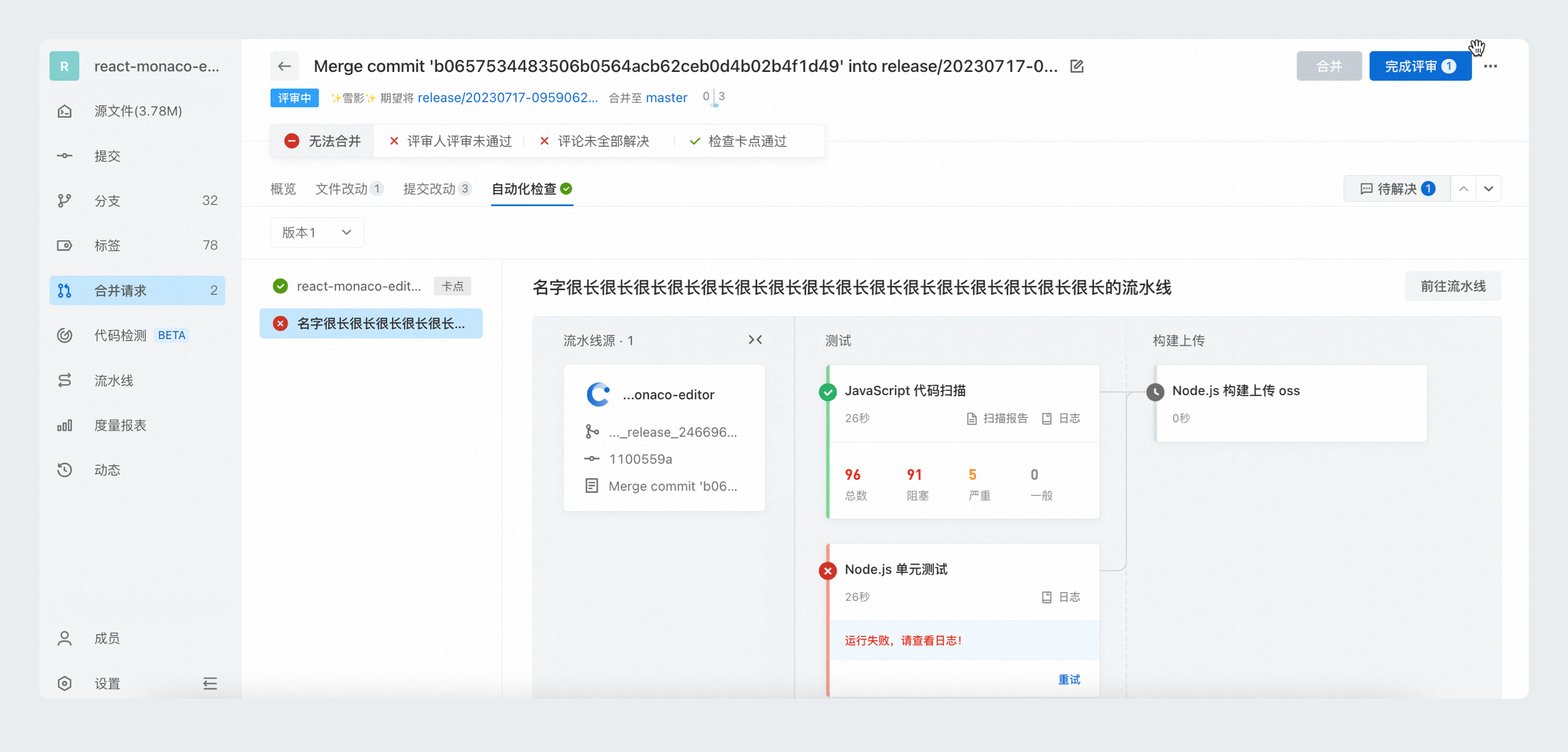
评审结果表态
有权限通过的评审人点击完成评审展现评审意见面板,进行以下评审表态:
点击通过按钮表示认可并通过评审;
点击暂不通过表达认为需要修改,暂不允许合并,后续对方更新代码后可再次通过评审;
点击仅评论则表示不表态,仅发表评论看法;
表态时可以一并发送草稿评论,提交自己的评审意见。
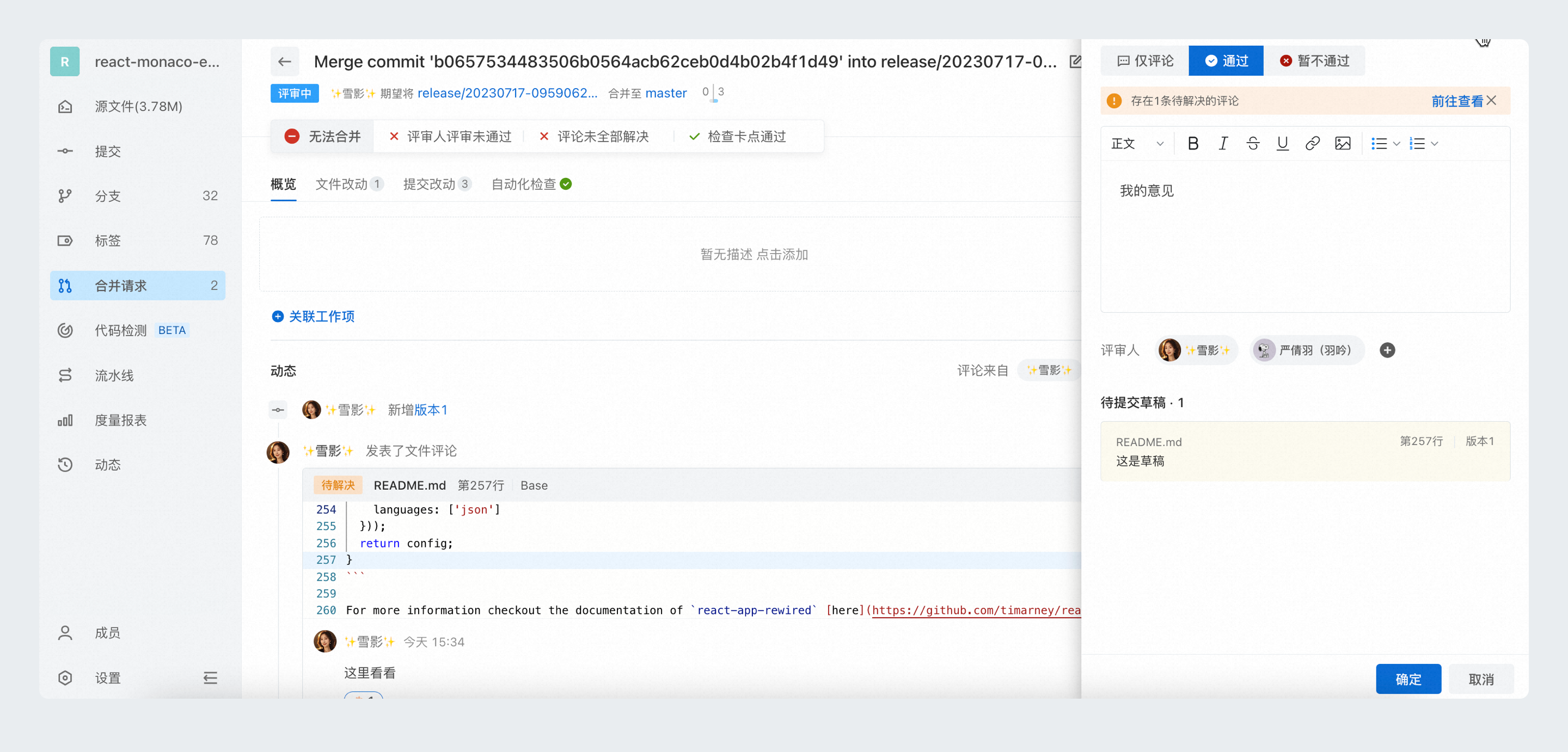
步骤三:合并分支
在所有合并卡点都通过后,可进行合并操作。
点击右上角合并按钮,将弹出合并模式选择对话框,选择期望的合并模式,点击提交完成合并:
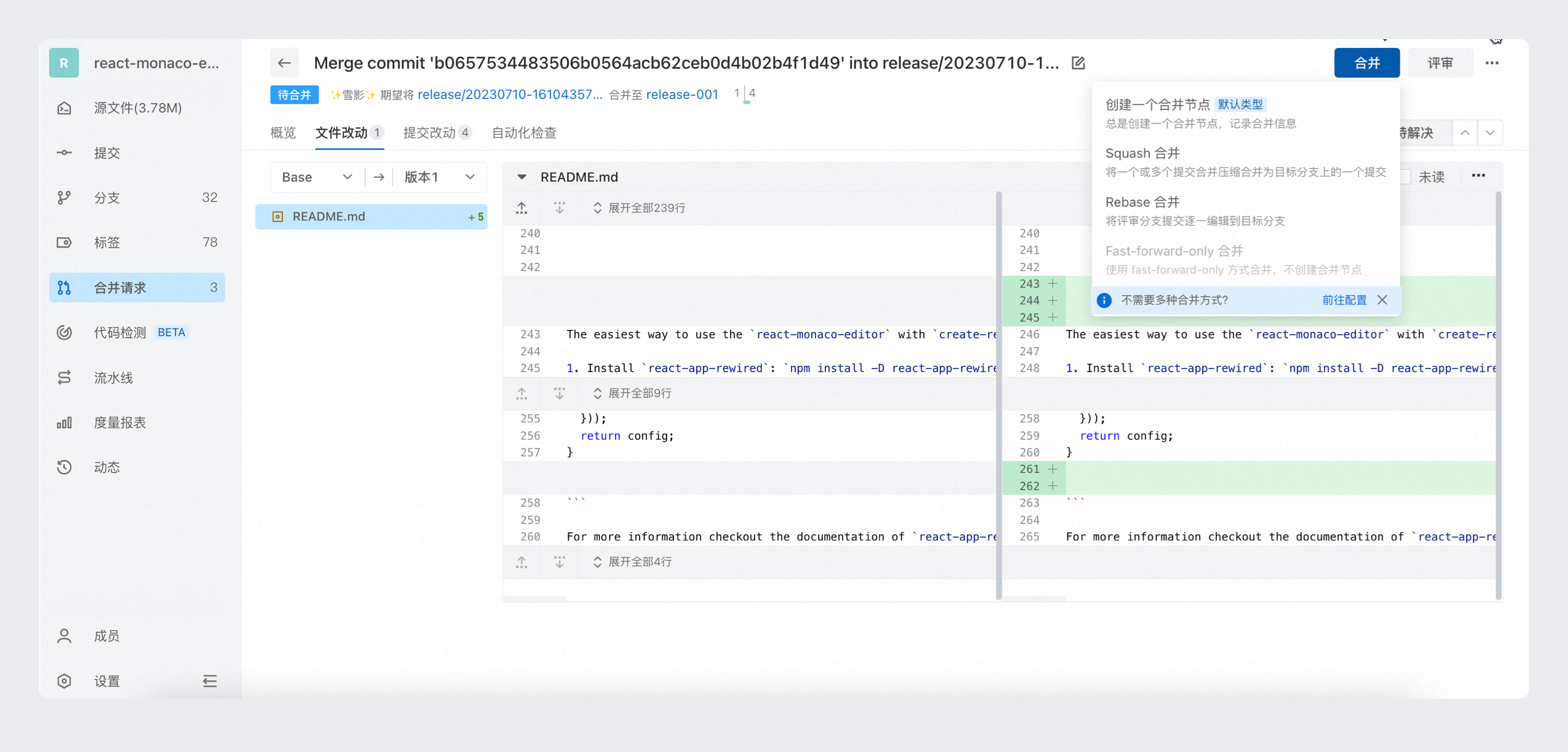
- 本页导读 (0)